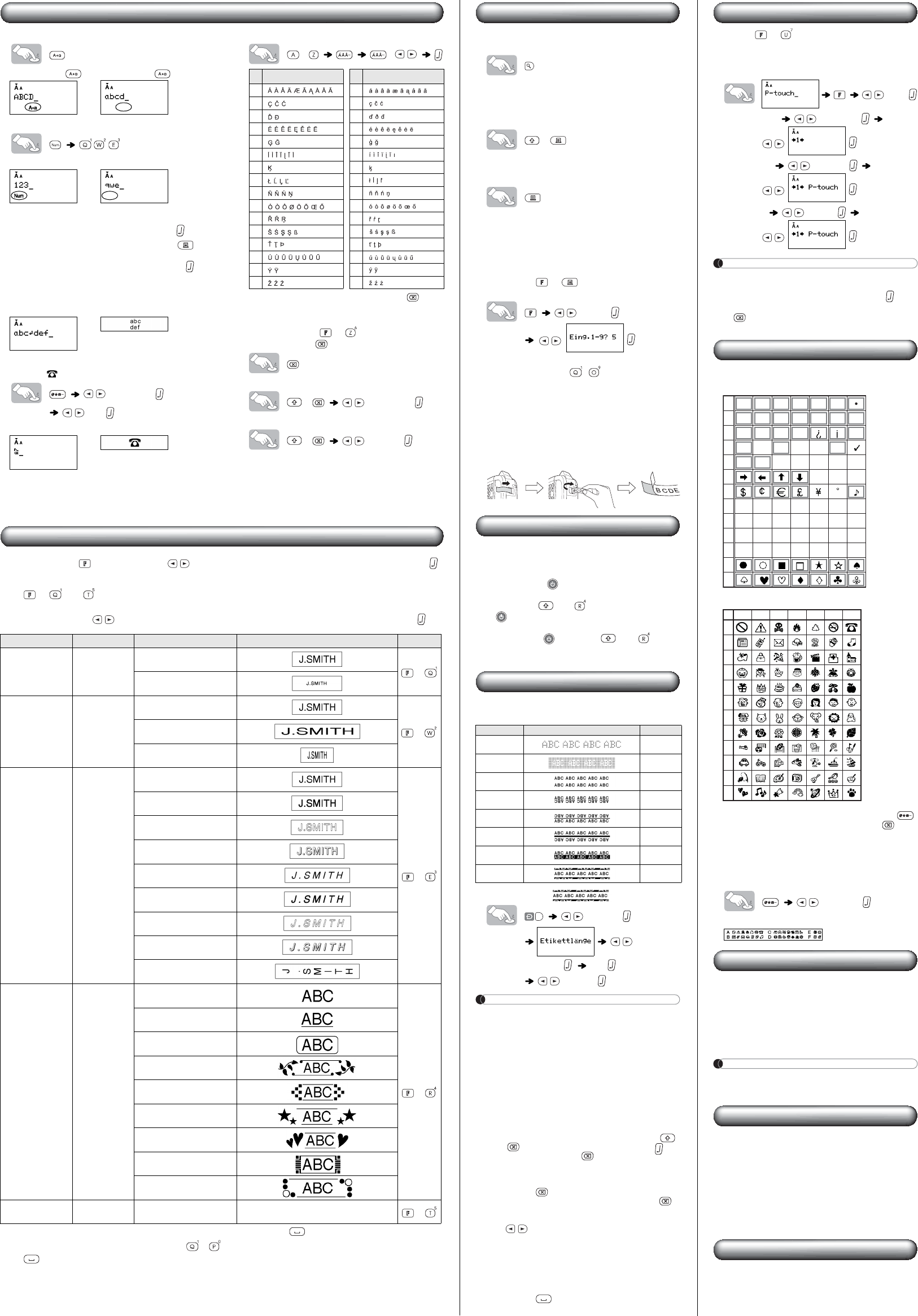Text und Symbole e
X Groß-/Kleinbu
Großbuchstaben ( Ein) Kleinbuchstaben ( Aus)
X Ziffern eing
Num Lock Ein Num Lock Aus
X Zweizeiliges E
1. Geben Sie die erste .
2. Geben Sie die zw .
• Drücken Sie nach E ,
sonst wird di
• Verwenden S
Band.
Anzeige Gedrucktes Etikett
X Symbole
Beispiel:
Anzeige Gedrucktes Etikett
• Piktogra
Buchstaben un
Tabelle an
verfügbaren Z
X Akzentbuchst
-
• Zum Abbr .
• Die Reihenfol
der gewä
X Zum Löschen ( + )
Durch Drücken von werden Zeichen einzel
Um den aktuellen
+ [Txt&Format]
Um nur den Text zu löschen:
+ [Nur Text]
Akzentbu Akzent
Aa
Cc
Dd
Ee
Gg
Ii
Kk
Ll
Nn
Oo
Rr
Ss
Tt
Uu
Yy
Zz
Etiketten g
1 Drücken Si , wählen Sie mit eine Funktion .
(Die Fun
( + bis ) gewähl
2 Wählen Sie eine in .
*1 Standardeinstellu .
*2 Sie können ~ eing
.
Design [A] [B] Gedruckte
[C]
Größe Größe
Groß*
1
+
Klein
Breite Breite
Normal*
1
+
× 2
× 1/2
Stil Stil
Normal*
1
+
Fett
Umriss
Schatten
Kursiv
K+Fet
K+Umriss
K+Sch
Vertikal
Unterst
Rahmen
Unt/Rahmen
Aus*
1
+
Unterstr
Rund
Blätter
Kacheln
Sterne
Herzen
Vierecke
Blasen
Etikettenlän Etikettlänge A
1
/30mm - 300mm*
2
Das Etikett wird mi
gedruckt.
+
Etiketten d
X Textvorscha
Sie können vor de
• Das LC-Disp
tenlänge (
• Es kann nur e
Unterstreichen
X Bandvo
+
Das Gerät schiebt d
nach dem
X Drucken
• Um eine Beschädi
ten Sie den B
„Ausdruck...” oder „V
• Zum Abschn
abschneider
• Ziehen Sie da
und kleben
X Kopieren ( + )
Sie können bis zu 9 K
• Sie können die ge
Zifferntasten ei ~ .
X Trägerfo
Das Gerät ist mit ei
Sie die Tr
1. Schieben Sie da
nach unten sow
Bandablöser ei
2. Klappen Sie da
dann schnell her
Trägerfolie g
P-touch zurü
Sie können den P
Einstellungen
P-touch nicht richti
1 Drücken Sie , um d
2 Halten Sie und gedrückt, während Sie
zum Einschalten
3 Lassen und d und los.
Der interne Speicher wird zurückgesetzt und alle Texte,
Einstellungen und
DECO-Modus
Mit dieser Fun
Hilfe von vordefi
zwischen 8 Vor
Beispiel: Design 8
[Desi
30-200mm]
ABC
HINW
• Bei Verwend
sich der Druckkopf abkühlen
der Druckkopf zu heiß, unterb
druck und beg
kühldauer wird
kühlt ist, wird der Ausdru
Berühren
• Im DECO-
• In Abhängigkei
nicht der ge
• Die Forma
geändert w
• Die in de
hen im DE
dard” find
• Um Ihren g
und . Es ersch , um
den Text zu l , um abzubre
•
Wenn Sie zum
im DECO-M
wieder aufgerufen.
• Drücken Sie , um
• Um den DEC ,
bis im Display wieder
wird. Sie kön
Sie drücken, während [D
und [Abbre
• Es wird
tes Band zu verwe
• Die max. Etikette
• Wenn [Auto] als [E
tengröße auto
ausgedruckt werde
• Drücken Sie , um
[Etikettlänge] zurückzuke
Etiketten speichern
X Datei + )
Sie können Ihre
bis zu 3 Etiketten
punkt zum Drucken aufg
ketten können auch b
Zum Speich
Zum Druc
Zum Öffn
HINW
Wenn Sie versuche
speichern, unte
erscheint die M , um
das neue Etikett zu
Sie .
Symbole
Die f
Stan
Pikt
• Um die nächste .
• Zum Abbr .
• Die in de
stehen im DEC
• Die in de
Symbole
entsprechenden
X Piktogra
Gedrucktes Etikett
Optionalen N
1 Stecken Sie den kleinen Stecker des Netz-
adapterkabels in den Net
oben am Gerät.
2 Stecken Sie den Netzs
nächstgeleg
HINW
Zum Erh
gleichzeitige Ve
LR03) un
Technische Daten
Kontaktinformationen
Die Kont
Siehe die Website
Design Gedruck Abkühlen
1
2
3
4
5
6
9
7
9
8
9
Abmessung
(B × T × H)
Ca. 156 × 111 × 56,5
Gewicht: Ca. 255 g
(ohne Batterien
kassette)
Stro 4 Alkaline
Optionaler Netzada
Schriftb B
9 mm, 12 mm
01
02
03
04
05
06
07
08
09
10
11
12
13
.,:;
@- &
~
_
\/
#%? ! *
+−×÷±=
()[]§
αβ δ
0123456
789
0123
45678
9
A
1234567
B
C
D
E
F
G
H
I
J
K
L